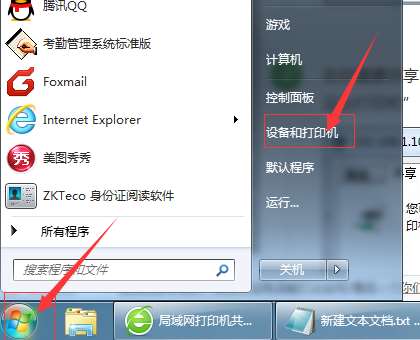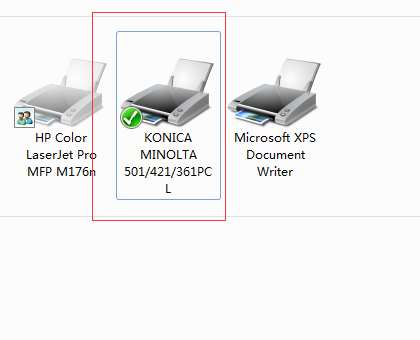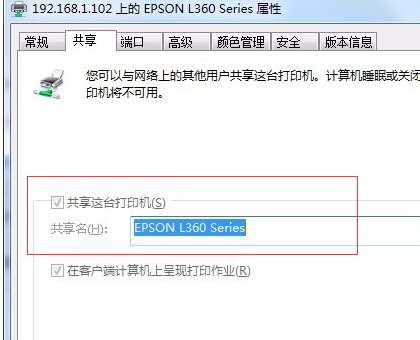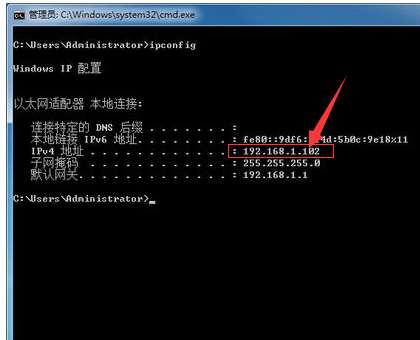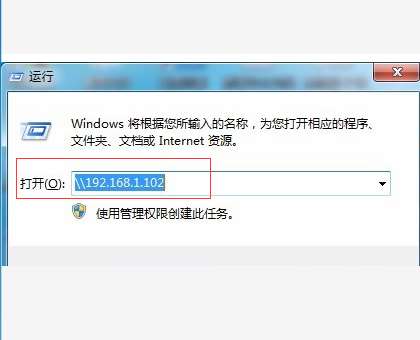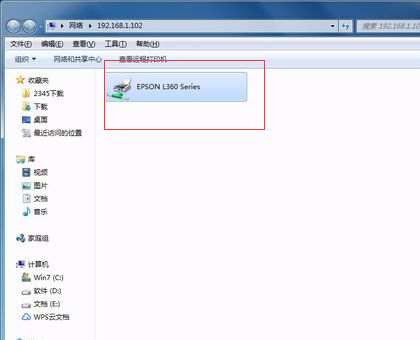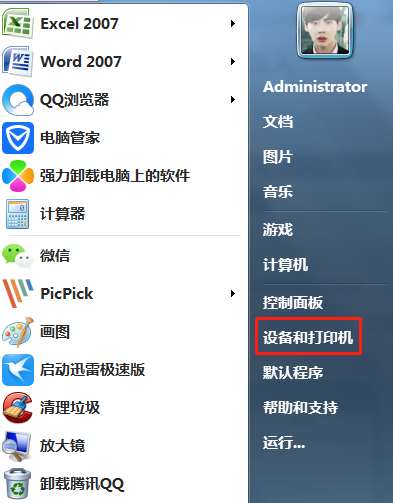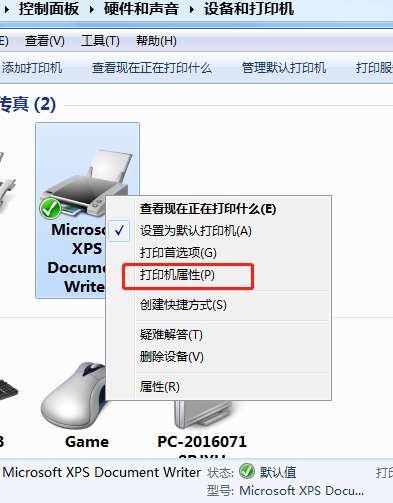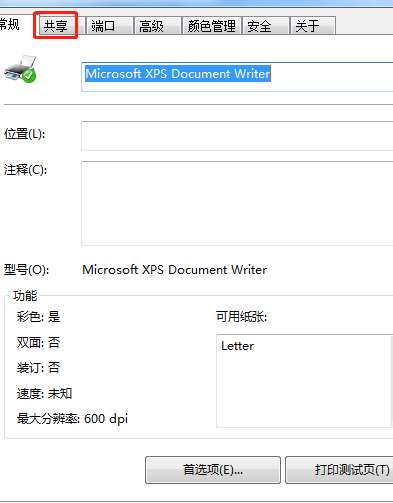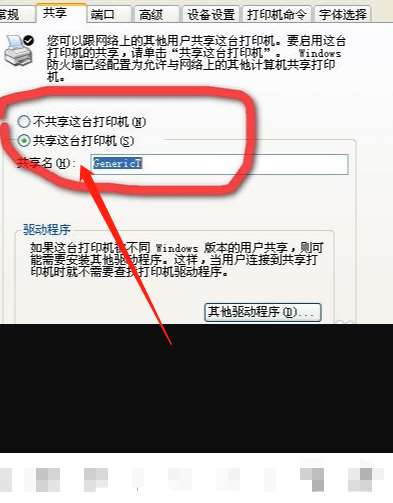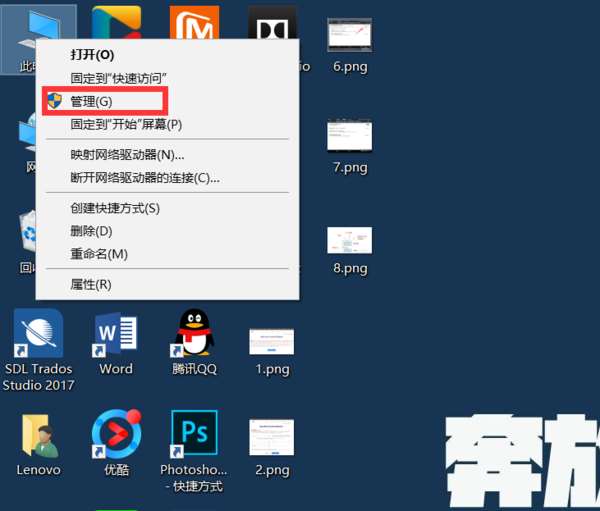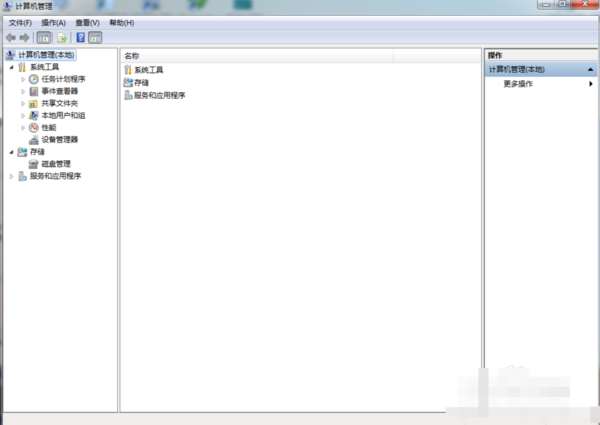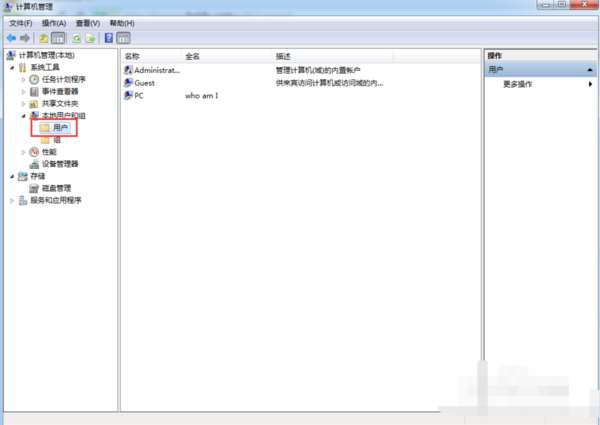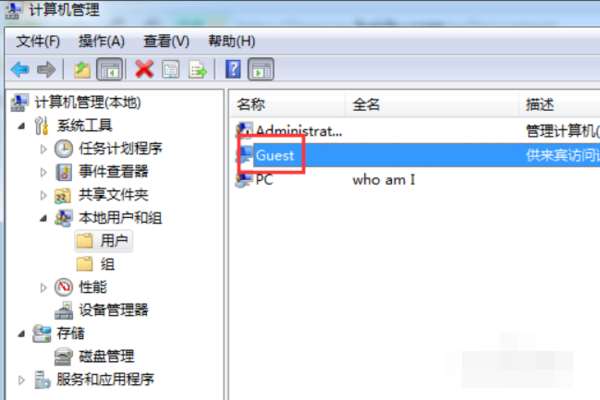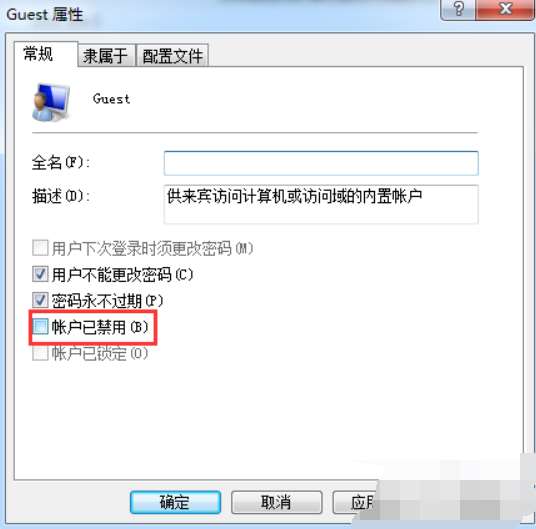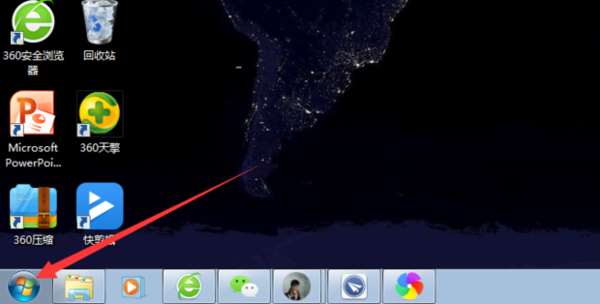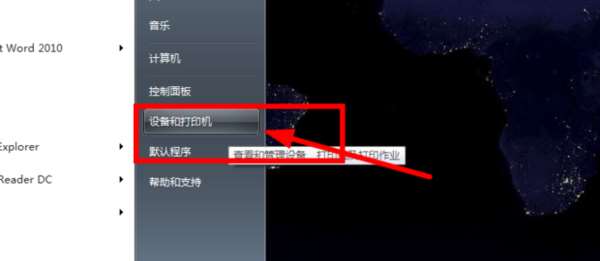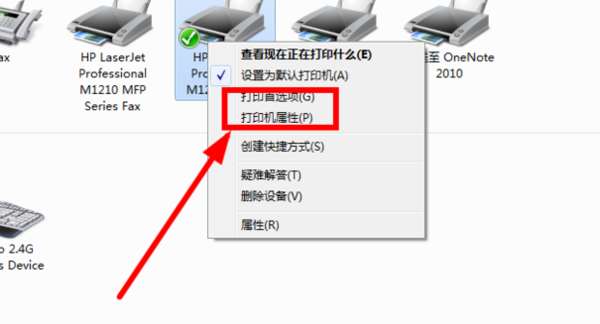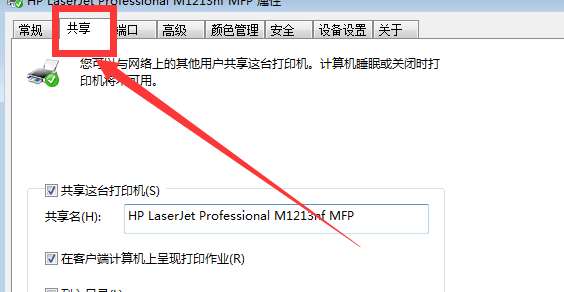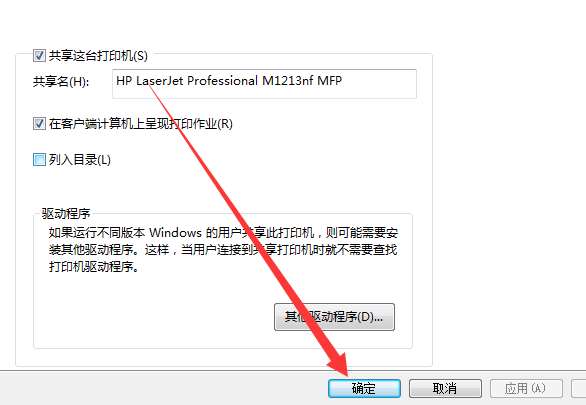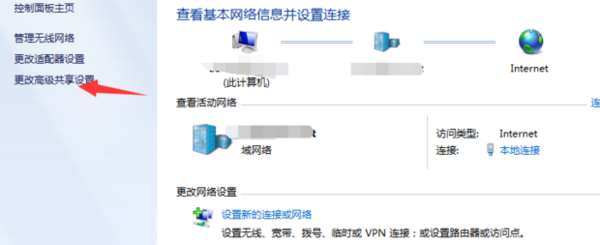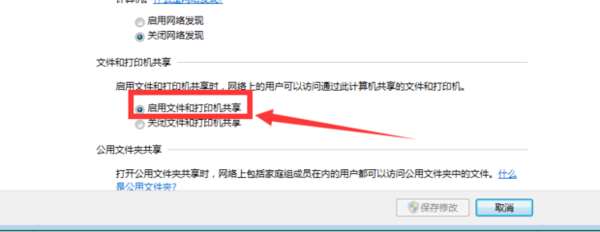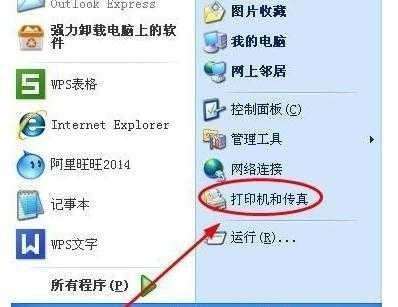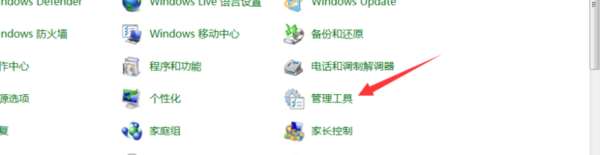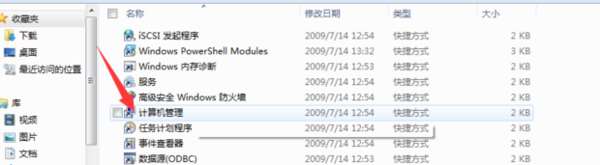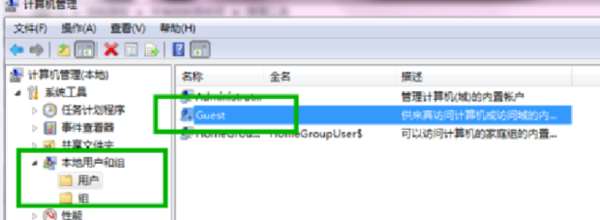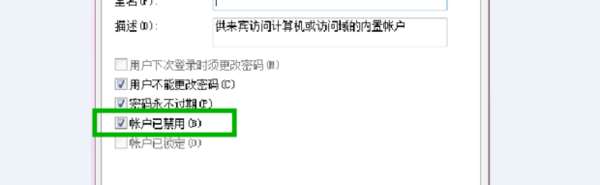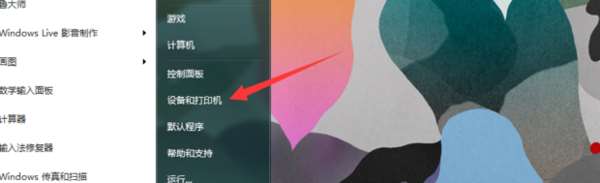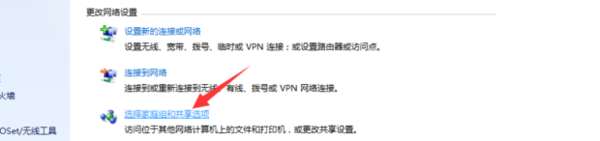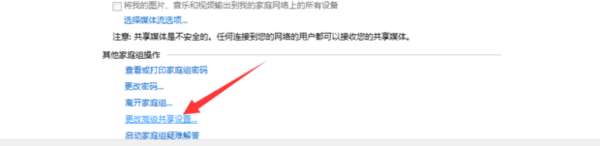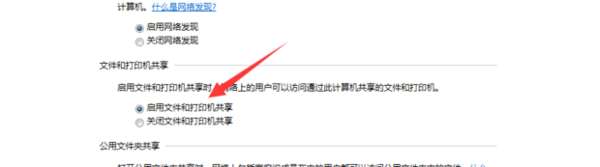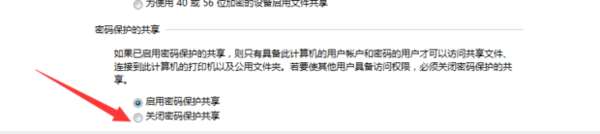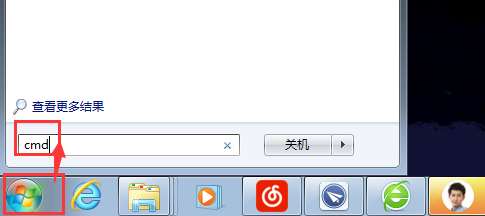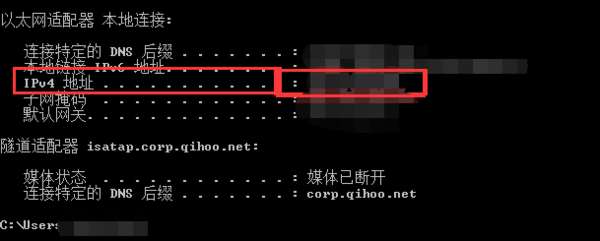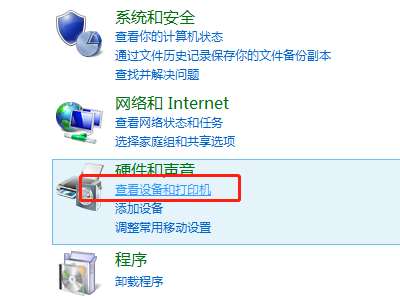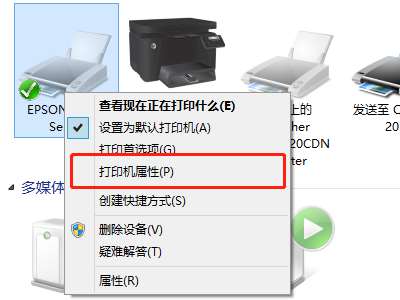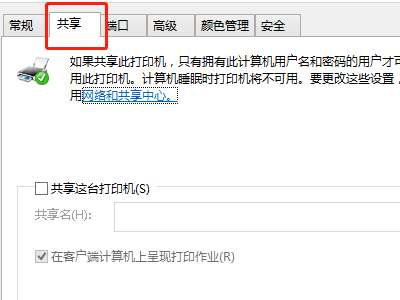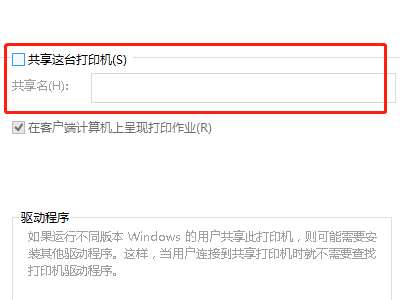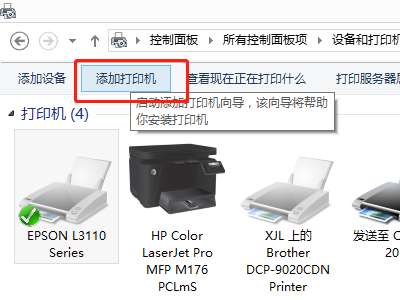局域网共享打印机设置
曲谱自学网今天精心准备的是《局域网共享打印机设置》,下面是详解!
办公室局域网怎么设置公用打印机?
首先要在办公室局域网中的其中一台电脑上安装打印机驱动,并且保证这台电脑是开启的状态下,设置公用打印机步骤如下:
1、点击电脑左面左下角的“开始”菜单,选择“设备和打印机”菜单
2、找到需要设置为公用打印机的那台打印机,右击鼠标,选择打印机的属性。
3、选择,打印机属性--共享,选中“共享这台打印机”,如下图:
4、点击开始菜单--运行输入cmd,然后再打开的界面里面输入ipconfig,在回车,界面中会出现一个IP地址,记住这个IP地址。
5、随便到一台需要使用共享这台打印机的电脑上,点击开始菜单--运行,在“打开”输入框内输入"\\192.168.1.102",然后按回车键。
6、电脑会跳出以下界面,右键打印机选择打开。计算机会自动安装打印机的驱动程序,等打印机安装完成,就可以使用刚才共享的那台打印机了!
xp无线局域网打印机共享怎么设置
下面以戴尔笔记本电脑为例,设置打印机共享的步骤如下:
1、在电脑开始菜单直到设备和打印机,并点击进入,如下图:
2、在设备和打印机页面找到常用的打印机,并点击右键选择打印机属性,如下图:
3、在打印机属性中找到共享,并点击进入,如下图:
4、在共享设置中点击共享这台打印机即可完成,如下图:
局域网打印机共享怎么去除账号密码
1已开启来宾账号2已开启网络发现3已关闭密码保护4系统登录账号没有密码但添加打印机时还是提示要账号密码...
1 已开启来宾账号
2 已开启网络发现
3 已关闭密码保护
4 系统登录账号没有密码
但添加打印机时还是提示要账号密码
1、首先,在桌面上,点击【计算机】-【管理】
2、此时,会弹出一个管理页面。
3、我们找到【用户】。
4、点击,进入【用户】管理界面,找到Guest。
5、点击【Guest】进入设置选项界面,把“账户已禁用”勾去掉。这样,局域网打印机共享就可以去除账号密码了。
局域网win7和win8如何共享打印机
确认与共享打印机相连的处于开机状态,而且已经安装过打印机驱动程序,并且可实现正常打印,对于驱动安装在这里就不讲述了。(本次实际操作的的两台电脑使用的为Windows 7专业版操作系统windows 8 家庭版操作系统)。演示如下:
1、点击window按键
2、点击设备和打印机
3、点击打印机属性
4、打开共享
5、将共享的设备勾选,点击确定
6、打开网络共享
7、设置为同一网络下共享打印机设备
怎样查找添加局域网中共享的打印机
具体操作步骤是什么样的?...
具体操作步骤是什么样的?
第一种方法:双击网上邻居,查看工作组计算机,找到打印机主机的名字,双击进入,找到打印机,双击添加即可。
第二种方法:左下角单击开始——设置——控制面板,打印机和传真,添加打印机,下一步,选择“网络打印机”,点击浏览,找到打印机主机名,双击选择,确定即可。
第三种方法:左下角单击开始,运行,输入\\打印机主机的IP地址,直接进入打印机主机,双击打印机连接即可!
扩展资料:
一、需要的共享的电脑必须是在一个局域网内,有固定的IP地址。
二、在电脑“开始”→“设置”→“打印机和传真”进入到打印机界面。在可以的共享的打印机上,鼠标右键,点“共享”确定。
三、接着又开始在电脑“开始”“运行”输入cmd 按回车,在弹出的窗口里输入 “ipconfig” 查看IP address项数字地址,记录下来,关闭窗口。
四、然后在需要用打印机的电脑上,点“开始”“运行”输入“\\”和刚才记录的IP地址(前面的二个反斜杠不可漏掉,如:\\192.168.1.1)回车。这时在弹出的窗口里就可以看到之前共享的那台打印机了。选中此打印机,右击属性,点“连接”,成功后就会在电脑中生成一台共享的打印机,该电脑也就可以使用打印机了。
注意:有的电脑有防火墙和杀毒软件,会屏蔽访问,所以最好把防火墙什么的关了再连接。
参考资料:打印机共享_百度百科
办公室里的无线局域网络如何设置工作组 并共享打印...
办公室里有公司统一的网线并有无线路由器,同事的本本都通过无线路由上网,我的电脑和无线路由器用网线连接,并连接打印机,等于是无线与有线混合的网络(台式带有打印机是和无线猫有...
办公室里有公司统一的网线并有无线路由器,同事的本本都通过无线路由上网,我的电脑和无线路由器用网线连接,并连接打印机,等于是无线与有线混合的网络(台式带有打印机是和无线猫有线连接,其他都是无线)请教可否设置无线局域网络共享打印机,让同事拿本本也可以直接打印呢?
如果可以,如何设置? 同事的本本也都需要装打印机驱动吧
PS:首先应该是创建小办公网络/工作组吧,台式系统XP 本本有XP 有WIN7
PS:貌似最关键的问题是我们没有建立工作组。。这种无线与有线混杂的网络里如何建立?希望能一步一步的详细点。。。辛苦,为感! 再个办公室里没有调制解调器,是公司统一的网络 办公室直接用无线猫连接的。
展开
局域网共享打印机应与工作组没有关系,你的打印机连在你的电脑上;应该是把你的电脑做为打印服务器来用。如你的有线和无线是同一网段,把你的电脑设一固定IP,安装打印驱动后将打印机设成共享;此时打开你电脑上的gust用户,其它电脑就可以连到你电脑上共享打印机了
内网如何共享打印机?
我们单位有四台电脑,用的是上级单位分配的内网IP段上网,只用一台打印机,怎么能将打印机共享,让四台电脑都能用打印机?这个内网有12个下属单位在用,怎么才能让打印机只用我们单位...
我们单位有四台电脑,用的是上级单位分配的内网IP段上网,只用一台打印机,怎么能将打印机共享,让四台电脑都能用打印机?
这个内网有12个下属单位在用,怎么才能让打印机只用我们单位的电脑共享?
展开
1、先使用一台电脑连接好打印机并安装好打印机驱动,测试该电脑已可以正常打印。
2、控制面板-打印机和传真-将之前安装好的打印机设置成共享状态。
3、在其他电脑上操作,控制面板-打印机和传真-添加打印机-浏览打印机(若两台电脑IP不是同一网段的话或许无法显示)-找到之前共享的打印机添加-完成(此方法不行请用4添加)
4、在其他电脑上操作,控制面板-打印机和传真-添加打印机-连接到这台打印机-名称:\\共享打印机电脑的IP(192.168.X.X)\打印机共享名-下一步-完成。
5、若控制面板-打印机和传真-“添加打印机”选项 提示“打印后台程序服务没有运行”。
请在开始-运行-services.msc-将窗口中“Print Spooler”服务双击后选择启动
无线局域网共享打印机如何设置?
有一个无线兼有线的路由器,想实现打印机用一根网线连接在路由器上,其它的笔记本用无线上网,如何设置才能实现无线局域网内的打印机共享?...
有一个无线兼有线的路由器,想实现打印机用一根网线连接在路由器上,其它的笔记本用无线上网,如何设置才能实现无线局域网内的打印机共享?
操作方法如下:
1、首先打开控制面板;
2、找到并点击管理工具;
3、点击计算机管理;
4、选择本地用户和组的Guest账户,点击右键属性;
5、勾选账户已禁用,点击确定;
6、打开设备与和印机;
7、在要共享的打印机上点击鼠标右键,点击属性,并勾选勾选共享这台打印机,回到控制面板点击网络和共享中心;
8、点击家庭组和共享选项;
9、点击更改高级共享设置;
10、勾选启用文件和打印机共享;
11、再勾选关闭密码保护共享,点击保存修改即可。
扩展资料:
怎么查看打印机IP地址:
1、如果打印机直接和电脑相连接的话,那么电脑的ip地址就是打印机的ip地址。如图打开cmd;
2、使用ipconfig指令查看本地址的ip地址;
3、这里的IP地址就是打印机的地址。
win7系统怎么添加局域网中已经共享的打印机
打印机共享的方法是:
点击键盘上的win 键,选择“设备和打印机”
选择要共享的打印机,在该打印机上右击,会弹出小菜单选择“打印机属性”
进入到“打印机属性”中切换到“共享”选项
在“共享”选项中勾选“共享这台打印机”,点击下方的”确定“
在系统任务框下方的网络连接图标上右击,选择”打开网络和共享中心”
进入“网络和共享中心”选择“更改共享高级设置”
如果是家庭或工作网络,“更改高级共享设置”,其中的关键选项已经标示,再点击下面的“保存修改”
在局域网内要共享的电脑上 点击“运行"并在运行里面输入“\\192.168.1.101”本机的电脑IP地址。
搜索后出现共享打印机,在该共享打印机上右击,选择“连接”就可以了,在“打印测试页”,打印机共享完成了!
同一个局域网不同路由器怎么设置共享打印机
设置多台电脑共享打印机,则这些电脑需要在同一个局域网内,然后具体操作步骤如下:
1、首先将连接到打印机的电脑进行打印机共享设置,打开这台电脑的控制面板,点击硬件和声音里的“查看设备和打印机”。
2、进入设备和打印机页面后,对将要共享的打印机按钮点击右键,出现下图所示选项,将这台打印机设置为默认打印机后,再次点击打印机属性。
3、进入打印机属性后,点击“共享”按钮,进入共享页面设置。
4、在共享设置页面,将“共享这台打印机”的选项打勾,并填写共享名,然后点击确定。
5、局域网内的其他电脑在控制面板的设备和打印机页面点击添加打印机,电脑会自动搜索局域网内的打印机,搜索到本台设备后,设置为默认打印机安装好驱动便可使用本台打印机进行打印。
热门曲谱
 刘德华喊话四大天王合体做节目:他们愿意我 彭于晏带违规水果过海关被罚 据台湾媒体报道,彭于晏7月1日返回台北在松山机场过海关的时候,因为不小心带了水果,被海关查获并罚款3000元台币 。有台湾媒体询问机场工作人...[详情]分类:知识库时间:12:37
刘德华喊话四大天王合体做节目:他们愿意我 彭于晏带违规水果过海关被罚 据台湾媒体报道,彭于晏7月1日返回台北在松山机场过海关的时候,因为不小心带了水果,被海关查获并罚款3000元台币 。有台湾媒体询问机场工作人...[详情]分类:知识库时间:12:37 led和节能灯哪个好
led和节能灯哪个好 概括:这道题是贲友颗同学的课后练习题,主要是关于led和节能灯哪个好,指导老师为黎老师。LED节能灯是继紧凑型荧光灯(即普通节能灯...
[详情]分类:知识库时间:14:47 个人所得税税率
个人所得税税率 概括:这道题是蒲值暇同学的课后练习题,主要是关于个人所得税税率,指导老师为阚老师。
题目:个人所得税税率
解:<...[详情]分类:知识库时间:14:51 个税计算方法
个税计算方法 概括:这道题是文缘卣同学的课后练习题,主要是关于个税计算方法,指导老师为惠老师。负所得税制度的意义财税部门出台了给予弱势群...
[详情]分类:知识库时间:14:51 李光洁宣布结婚 彭于晏带违规水果过海关被罚 据台湾媒体报道,彭于晏7月1日返回台北在松山机场过海关的时候,因为不小心带了水果,被海关查获并罚款3000元台币 。有台湾媒体询问机场工作人...[详情]分类:知识库时间:12:37
李光洁宣布结婚 彭于晏带违规水果过海关被罚 据台湾媒体报道,彭于晏7月1日返回台北在松山机场过海关的时候,因为不小心带了水果,被海关查获并罚款3000元台币 。有台湾媒体询问机场工作人...[详情]分类:知识库时间:12:37 什么可以美白牙齿
什么可以美白牙齿 概括:这道题是贡泼俊同学的课后练习题,主要是关于什么可以美白牙齿,指导老师为井老师。冷光美白牙齿顾名思义就是用冷光来美白牙...
[详情]分类:知识库时间:14:58 什么是连带责任
什么是连带责任 概括:这道题是满澄檬同学的课后政治练习题,主要是关于什么是连带责任,指导老师为宦老师。
题目:什么是连带责任
...[详情]分类:知识库时间:14:58 趣头条与江苏卫视达成战略合作 彭于晏带违规水果过海关被罚 据台湾媒体报道,彭于晏7月1日返回台北在松山机场过海关的时候,因为不小心带了水果,被海关查获并罚款3000元台币 。有台湾媒体询问机场工作人...[详情]分类:知识库时间:12:37
趣头条与江苏卫视达成战略合作 彭于晏带违规水果过海关被罚 据台湾媒体报道,彭于晏7月1日返回台北在松山机场过海关的时候,因为不小心带了水果,被海关查获并罚款3000元台币 。有台湾媒体询问机场工作人...[详情]分类:知识库时间:12:37 利率怎么算
利率怎么算 概括:这道题是从纲凑同学的课后练习题,主要是关于利率怎么算,指导老师为殳老师。银行利率表示一定时期内利息量与本金的比率,通...
[详情]分类:知识库时间:14:58 名贵树种
名贵树种 概括:这道题是山翁灿同学的课后练习题,主要是关于名贵树种,指导老师为谈老师。
题目:名贵树种
解: ...[详情]分类:知识库时间:14:56 埃利斯
埃利斯 概括:这道题是苏似涡同学的课后政治练习题,主要是关于埃利斯,指导老师为裴老师。
题目:埃利斯
解: ...[详情]分类:知识库时间:14:54 差异
差异 概括:这道题是巫唐抖同学的课后练习题,主要是关于差异,指导老师为左老师。暂时性差异是由税收法规与会计准则确认时间或计税基础...
[详情]分类:知识库时间:14:53 平衡梁
平衡梁 概括:这道题是浦晓淖同学的课后练习题,主要是关于平衡梁,指导老师为赵老师。平衡梁为吊装机具的重要组成部分,可用于保持被吊设...
[详情]分类:知识库时间:14:54 建筑图集
建筑图集 概括:这道题是蓟侠位同学的课后政治练习题,主要是关于建筑图集,指导老师为焦老师。《新疆传统建筑图集》是2009年新疆科学技术出...
[详情]分类:知识库时间:14:54 成分分析
成分分析 概括:这道题是颜仑徽同学的课后练习题,主要是关于成分分析,指导老师为戈老师。
题目:成分分析
解: ...[详情]分类:知识库时间:14:56 无坚不摧之力
无坚不摧之力 概括:这道题是路婆掖同学的课后政治练习题,主要是关于无坚不摧之力,指导老师为祁老师。
题目:无坚不摧之力
解:<...[详情]分类:知识库时间:14:54 气垫船原理
气垫船原理 概括:这道题是席洞朴同学的课后练习题,主要是关于气垫船原理,指导老师为毛老师。通风工程是送风、排风、除尘、气力输送以及防、...
[详情]分类:知识库时间:14:54 海狸
海狸 概括:这道题是项筛卦同学的课后练习题,主要是关于海狸,指导老师为钱老师。
题目:海狸
解: ...[详情]分类:知识库时间:14:56 38译码器
38译码器 知识点:《38译码器》 收集:瞿收霉 编辑:桂花
[详情]分类:知识库时间:10:57
本知识点包括:1、38译码器在单片机系统中的作用是什么? 2、求vh... aidma
aidma 知识点:《aidma》 收集:蒯超峦 编辑:栀子花女孩
[详情]分类:知识库时间:12:08
本知识点包括:1、SOV/SOM是什么?AIDMA和AIDAS理论代表什么...